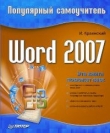Текст книги "Как пользоваться Интернетом после принятия закона «Об Интернете»"
Автор книги: Василий Халявин
Жанры:
Интернет
,сообщить о нарушении
Текущая страница: 2 (всего у книги 4 страниц) [доступный отрывок для чтения: 2 страниц]
Перед началом установки программного обеспечения Freenet убедитесь в том, что у вас установлено программное обеспечение Java. Это необходимое условие для использования Freenet.
Вообще-то программное обеспечение Java в наше время является необходимым программным продуктом. Оно нужно не только и не столько для работы анонимной одноранговой сети под Freenet. Программное обеспечение Java позволяет играть в сетевые игры, общаться с людьми по всему миру, просматривать трёхмерные изображения. Для того чтобы убедиться в том, что у вас уже установлено программное обеспечение Java, а также если не установлено, то исправить эту оплошность, или для того, чтобы обновить его на более позднюю версию, заходим на сайт разработчика Java по адресу: http://www.java.com/ru .
Узнаём, установлено ли на вашем компьютере программное обеспечение Java.

В случае необходимости загружаем или обновляем его.


После установки или обновления программного обеспечения Java приступаем к установке программного обеспечения Freenet.
Для этого заходим на официальную страницу проекта Freenet по адресу: https://freenetproject.org – и скачиваем установочный файл.

Затем запускаем установку программного обеспечения Freenet.

В окне установки обязательно поставьте галочку напротив пункта создания ярлыка программы на рабочем столе и затем кликайте кнопку начала инсталляции (установки) программного обеспечения Freenet.


После успешного окончания установки программного обеспечения можно начинать пользоваться анонимной децентрализованной сетью Freenet. Для открытия доступа к сети кликайте по созданному на рабочем столе ярлыку сети Freenet или по значку Freenet в трее.

При первом открытии сети Freenet необходимо произвести настройку приватности. В принципе, как настроить, всё понятно. Всё расписано. Лично я рекомендую сделать настройки вручную.

Например, вот как лично я настроил свою приватность. Смотрите ниже.








После всех настроек начнётся подключение к сети. Вначале оно будет очень медленное, но в процессе использования скорость начнёт возрастать.
Теперь о том, как пользоваться анонимной сетью Freenet. Так как на данный момент сеть насчитывает небольшое количество участников, то и внутренних сайтов в сети не так уж и много. Ссылки на сайты увидите, кликнув в разделе «Каталоги сайтов» по ссылке «Linkageddon».
Да, так как ссылки с аннотациями в основном на английском языке, то рекомендую входить в сеть Freenet через браузер Google Chrome (для этого изначально назначьте его основным браузером). Почему лучше входить через браузер Google Chrome? Дело в том, что у этого браузера есть замечательная функция автоматического перевода иностранных сайтов.
На странице ссылок на внутренние сайты сети Freenet после перевода всё более-менее понятно. Обращаю ваше внимание, что на данный момент сетью Freenet по понятным причинам (полная гарантированная анонимность) активно пользуются всякие гомо/педо/зоо и другие категории извращенцев с медицинскими отклонениями. Так что сайтов с извращениями немало. Но это, так сказать, плата за свободу слова. Ничего с этим, увы, не поделаешь. Просто не нужно туда заходить, и всё.
Заходим на нормальные сайты, для этого кликаем по ссылке выбранного сайта.

Дожидаемся его загрузки.

Попадаем на выбранный внутренний сайт.

Для того чтобы скачать что-либо, например ту же самую книгу, кликаем по ссылке файла, опять же дожидаемся, пока будут найдены источники частей нужного файла (в нашем случае – это книга).

Будет выведена информация о том, что скачиваемое в сети анонимно и может содержать что-то опасное. Это перестраховка. Кликаем кнопку «Получить». Перенаправляемся в раздел «Обмен файлами» и наблюдаем, что выбранный файл добавлен в очередь на загрузку.

Скачивание может происходить ну очень медленно. Но эта плата за полную анонимность. Ведь в другом месте вы, соблюдя полную анонимность, скачать нужный вам файл не сможете. Повторю, что скорость открытия страниц и скачивания файлов, а также количество доступных сайтов в этой анонимной сети будет со временем возрастать. Это произойдёт тогда, когда к Freenet будет добавляться всё больше и больше участников.
Но я всё-таки надеюсь на благоразумие «вышестоящих товарищей» и что «чёрный» день Интернета так и не наступит. Мы всё так же будем чувствовать себя свободными в открытой сети. Не трогайте Интернет! И тогда мы не сбежим от вас в децентрализованные анонимные сети, ведь это чревато полной потерей связи между креативной частью народа (двигателем прогресса) и властью.
2. Обходим запрет на скачивание
2.1. Обходим запрет скачивания с торрентов
Некоторые пользователи сталкиваются с блокировкой торрент-трафика провайдерами мобильного Интернета. У многих на работе, по приказу начальства, он (торрент-трафик) блокируется системными администраторами (сисадминами). Можно ли обойти этот запрет? Такая возможность есть! Обойти запрет на скачивание с торрентов поможет облачный сервис ZbigZ.com. Принцип работы облачного сервиса ZbigZ.com очень простой. На облачном сервисе ZbigZ.com вы сможете преобразовать торрент-файл в обычную прямую ссылку и, уже используя прямую ссылку, без проблем скачать выбранную на торренте раздачу! Причём скачать анонимно, не «засветив» свой IP-адрес. Ни один сисадмин даже не догадается о том, что вы качаете с торрентов. Заинтриговал? Тогда переходим к практической части.
2.1.1. Облачный сервис ZbigZ.comДля начала нужно скачать торрент-файл. Заходим на выбранный торрент-трекер (кстати, большой каталог так называемых «открытых» торрент-трекеров, где не нужна обязательная регистрация, представлен по ссылке http://internethalyava.ru/page/bolshoi-katalog-torrent-trekerov-bez-registratsii ) и скачиваем торрент-файл.

Далее открываем главную страницу облачного сервиса ZbigZ.com по ссылке http://zbigz.com/.
Выбираем на компьютере торрент-файл (тот, что скачали ранее) и затем кликаем кнопку «GO!».


На следующей странице выбираем бесплатный способ загрузки.

Дожидаемся начала и полного завершения кэширования торрента.

После того как кэширование торрента завершится, появится кнопка «Download». Для начала скачивания файла на компьютер (уже по прямой ссылке) кликните кнопку «Download».

Вновь выбираем бесплатный способ загрузки, но теперь уже на компьютер.


Начнётся скачивание!
Имейте в виду, что до окончания скачивания браузер закрывать нельзя! Если закроете, то загрузка, естественно, прервётся и всю процедуру нужно будет проделать заново. Минусом также является то, что при бесплатном способе скачивания есть ограничение скорости загрузки (она не будет превышать 100 кб/с, что сравнимо со скоростью скачивания с большинства бесплатных файлообменников) и размера скачиваемого файла (до 8 ГБ). Но, как говорится, это лучше, чем совсем ничего. К тому же если воспользоваться платным аккаунтом, то все эти ограничения снимаются. Но это уже решать вам. По мне, лучше пусть уж медленно, но зато бесплатно. Кстати, есть ещё один способ обхода блокировки торрент-трафика. О нём читайте ниже.
2.1.2. Облачный сервис Put.ioОблачный сервис Put.io пригодится на данный момент прежде всего тем, у кого провайдер (мобильного Интернета в основном) или сисадмин (на работе) «режет» торрент-трафик. То есть тем, у кого нет возможности скачивать с торрентов напрямую. Также сервис Put.io будет интересен людям, которые по тем или иным причинам при скачивании с торрентов хотят делать это анонимно. Будем надеяться, что не настанут времена, когда «Большой брат» запретит пользоваться торрентами, а то придётся тогда использовать подобные сервисы всем…
Каков принцип работы облачного сервиса Put.io? Если объяснить «на пальцах», он является передаточным звеном между торрент-трекером и вашим устройством (компьютер, ноутбук, планшет, смартфон и т. д.). То есть вы скачиваете файл с торрент-трекера в личное облачное файлохранилище на сервисе Put.io, а уже оттуда, в любое время и по прямой ссылке (!), к себе на устройство.
Заходим на сервис Put.io по ссылке https://put.io .
Перемещаемся в самый низ главной страницы.

Бесплатно на облаке сервиса Put.io вам выделяется всего 1 ГБ, мало, конечно, но, как говорится, дарёному коню в зубы не смотрят. За больший объём облачного дискового пространства придётся заплатить (кстати, цена божеская). Имейте в виду, что иногда раздача бесплатного дискового пространства на «облаке» приостанавливается. Это связано с большим наплывом пользователей, желающих его получить. Если кнопки активации бесплатного аккаунта не обнаружите, то отправьте адрес своего электронного почтового ящика. Как только раздача бесплатных аккаунтов возобновится, вы получите на электронный почтовый ящик извещение об этом.

Итак, будем считать, что вы получили «добро».
Выбираем бесплатный «гиг» (1 ГБ).

Заполняем на следующей странице простую форму регистрации.

Всё, теперь у вас есть аккаунт на сервисе Put.io.
После этого заходим на торрент-трекер и выбираем раздачу. Копируем ссылку на торрент-файл или магнитную ссылку. Для этого кликаем по ссылке правой кнопкой мыши и в контекстном меню выбираем «Копировать адрес ссылки».

Заходим в свой аккаунт на сервисе Put.io и кликаем кнопку «Add New Files». Вставляем скопированную ссылку на торрент-файл и кликаем на кнопку «Next».

На следующей странице кликаем на кнопку начала скачивания.

Начнётся загрузка в ваше личное облачное файлохранилище, причём на максимальной скорости. У меня, например, при тестировании она достигала пяти мегов!

После того как файл будет скачан, полоска загрузки станет полностью зелёной и появится кнопка, кликнув по которой вы будете перенаправлены на страницу со скачанными файлами. Кстати, сможете послушать/посмотреть скачанный файл прямо на сервисе Put.io!


Для того чтобы скачать файл (или, как в нашем случае, папку с музыкальными файлами) к себе на устройство, кликаем по кнопке «YOUR FILES», ставим галочку напротив файла (папки), который хотим скачать, затем кликаем по кнопке «Zip Download» и в открывшемся окне кликаем по ссылке.

Скачивание происходит уже по прямой ссылке! То есть задача обхода запрета скачивания с торрентов успешно решена! Файл скачивается архивом. Распаковываем его любым архиватором.

Всё. Да, не забудьте после скачивания файла к себе на устройство удалить его из облачного хранилища.

Бесплатного места – всего 1 ГБ, однако.
2.2. Обходим (поднимаем) рейтинг на закрытых торрентах
На сегодняшний день пользоваться закрытыми торрент-трекерами (там, где нужна обязательная регистрация для скачивания), в особенности теми из них, где до сих пор учитывается рейтинг, острой необходимости нет. Это было актуально ещё года три назад, когда пользователей торрентами было не так уж много и «самое-самое вкусное» выкладывалось именно на закрытых торрент-трекерах. В настоящее время армия «халявщиков» в рунете (русскоязычной части Интернета) насчитывает уже несколько миллионов человек, и наиболее прогрессивные торрент-трекеры отказались от обязательной регистрации и поддержки рейтинга. Кстати, большой каталог открытых торрент-трекеров найдёте по ссылке:
http://internethalyava.ru/page/bolshoi-katalog-torrent-trekerov-bez-registratsii
Но до сих пор есть категория пользователей, которые по тем или иным причинам (привычка, уверенность, что на закрытых торрент-трекерах всё-таки раздач больше и они качественные и т. д.) продолжают упорно пользоваться исключительно закрытыми торрент-трекерами. Вот для этой категории пользователей я и расскажу, как очень просто поддерживать высокий рейтинг.
Рекомендую использовать для этого старую, но очень надёжную программу-эмулятор под названием BitTorrent Proxy, причём используйте обязательно версию 1.0! Более поздние версии данной программы платные. Бесплатная первая версия, как я уже говорил ранее, отлично справляется с поставленной задачей. Скачать программу можно самостоятельно, найдя её в Интернете, для этого в любом поисковике пишем, обязательно в скобках (точный запрос), название программы «BitTorrent Proxy 1.0», или скачайте программу по ссылке http://halyavin.ru/index/ehmuljator_bittorrent_proxy_1_0/0-41
Небольшое лирическое отступление.
Пользуясь эмулятором, вы не участвуете в раздаче, а только делаете вид, что участвуете. То есть по отношению к другим участникам торрент-сообщества поступаете не очень хорошо. Но иногда это просто необходимо, например если рейтинг упал до критического значения.
После скачивания программы запускаем её установку.

Установка стандартная и не вызовет у вас никаких проблем.







Программа установлена и готова к работе.
Для начала скачиваем с закрытого торрент-трекера, например одного из самых популярных, но до сих пор не отказавшегося от учёта рейтинга торрент-трекера «КинозалТВ».

После этого запускаем в работу программу BitTorrent Proxy.

В окне программы кликаем кнопку «Эмуляция» и затем в открывшемся окне кликаем кнопку «Добавить».

Выбираем на компьютере скачанный до этого торрент-файл.

В окне, которое появится (появится только один раз, при первом запуске программы), ничего не меняем, просто кликаем «ОК».

В окне «Эмуляция» кликаем кнопку «Начать». После этого начнётся эмуляция (повышение) рейтинга.

Для удобства сверните программу в трей.

Повторю, это эмуляция вашего активного участия в раздаче. На самом деле никакого участия нет. Рекомендую не сильно наглеть и держать рейтинг в районе единицы. Так как если сделать его очень большим – это заметят админы трекера, и вас могут «забанить».
Есть ещё несколько способов повышения рейтинга на закрытых торрентах. С ними можно ознакомиться у меня на сайтах. Для этого на сайте http://halyavin.ru в строке быстрого поиска пишем слово Рейтинг.

Откроется список страниц сайта, где есть информация по интересующему вас вопросу.
2.3. Обходим запрет на скачивание с YouTube
Самым простым способом скачать ролики, размещённые на видеохостинге YouTube, был и остаётся способ «двух волшебных букв (SS)». Задумка разработчиков сервиса Savefrom.net, с перенаправлением пользователей на свой сайт при помощи добавления в адрес страницы размещения ролика двух букв (SS), гениальна. Не зря ещё Альберт Эйнштейн сказал, что всё гениальное – просто. Хотя поговаривают, что он перефразировал древнегреческого драматурга Еврипида: «Слова истины просты» («Финикиянке»), но не об этом сейчас речь.
Способ «двух волшебных букв (SS)» наверняка прибавил сервису Savefrom.net не одну тысячу постоянных пользователей. Их новая задумка с расширением (плагином) под названием «SaveFrom.net помощник» ещё больше упрощает скачивание с YouTube, и не просто упрощает (запускается оно одним кликом мышкой), но и расширяет возможности, добавляет возможность скачивания ещё с более чем сорока сайтов! Например, при помощи сервиса Savefrom.net вы легко скачаете видео и музыку «ВКонтакте». Но давайте по порядку.
Использование способа «двух волшебных букв (SS)»Для того чтобы скачать ролик с YouTube в адресной строке на странице, где размещён ролик, добавляем в адрес страницы две буквы (SS), как показано ниже, и кликаем на клавиатуре кнопку «ENTER».

После этого вы будете перенаправлены на сервис Savefrom.net, где сможете за секунды скачать выбранный ролик, причём в нескольких форматах!

Теперь о том, как скачивать ролики с YouTube при помощи плагина (расширения) «SaveFrom.net помощник».
Использование расширения «SaveFrom.net помощник»На сегодняшний день существуют плагины «SaveFrom.net помощник» для следующих браузеров:
1. Mozilla Firefox
2. Google Chrome
3. Яндекс. Браузер
4. Safari
Если вы пользуетесь другими браузерами, то для скачивания используйте способ «двух волшебных букв (SS)», описанный чуть выше.
Для того чтобы установить плагин «SaveFrom.net помощник», заходим на страницу загрузки по ссылке http://ru.savefrom.net через один из перечисленных браузеров, например через браузер Opera.
Внимание!
На странице загрузки не «ведитесь» ни на какие рекламные «завлекалочки» типа: «заработай кучу денег, не отрывая попы от дивана». Это развод и лохотрон. Мы сюда пришли не за этим. Кликаем мышкой по надписи «Скачивай в 1 клик…».

Добавляем расширение «SaveFrom.net помощник» в браузер Opera.

Расширение «SaveFrom.net помощник» успешно добавлено, в нашем случае в браузер Opera. В другие поддерживаемые браузеры установка плагина немного иная, но всё интуитивно понятно.
Теперь как пользоваться плагином «SaveFrom.net помощник».
На странице с роликом кликаем по значку расширения «SaveFrom.net помощник» и в выпавшем контекстном меню выбираем кнопку «Скачать с текущей страницы».

Попадаем на сервис Savefrom.net и скачиваем ролик в нужном нам формате.

Как видите, в случае установки расширения «SaveFrom.net помощник» не нужно даже вписывать никаких букв в адресную строку.
Как я уже говорил ранее, с помощью расширения «SaveFrom.net помощник» можно скачивать видео и музыку ещё с более чем сорока сайтов и сервисов. Со списком поддерживаемых сайтов можно ознакомиться на сайте сервиса SaveFrom.net.
2.4. Обходим запрет на скачивание «ВКонтакте» без регистрации
Скачивать музыку и видео, размещённые в социальной сети «ВКонтакте», проще всего, используя специальные программы. Подобных программ не так уж и мало, но лучшей, на мой взгляд, была и остаётся программа VKMuzic. Я уже давал несколько лет назад обзор об этой программе. Но вышла её новая версия. Пришло время обновить информацию. В первых версиях программы VKMuzic, чтобы скачивать музыку и видео, иметь аккаунт в социальной сети «ВКонтакте» было не нужно. Но создатели «ВКонтакте» залатали эту «дырку», и иметь страницу «ВКонтакте» для использования программы VKMuzic стало обязательным условием. Для тех, кто не хочет лишний раз давать кому-либо логин и пароль от своей личной странички «ВКонтакте», рекомендую завести «левый» аккаунт в этой соцсети и использовать его для скачивания музыки и видео через программу VKMuzic. Наверняка у вас найдутся родственники или знакомые, у которых нет и никогда не будет странички «ВКонтакте», воспользуйтесь для регистрации «левого» аккаунта вымышленным именем, хоть Васи Пупкина (это неважно), и телефоном. Итак, будем считать, что «левый» аккаунт «ВКонтакте» вы уже завели. Переходим к установке программы VKMuzic.
Установка и использование программы VKMuzicСкачиваем программу VKMuzic с официального сайта разработчика по ссылке http://vkmusic.citynov.ru./

Запускаем установку программы VKMuzic.

Установка программы в принципе стандартная, но нужно быть внимательным. Несколько раз будет предложено установить программные продукты Яндекса. Они нам не очень нужны. Так что действуем при установке программы VKMuzic строго, как показано ниже.








Программа VKMuzic установлена и готова к работе.
Запускаем программу.

При первой попытке поиска музыки для скачивания, при заполнении поисковой строки, вам при нажатии на кнопку поиска будет предложено авторизоваться в социальной сети «ВКонтакте». Смело вписываем в табличку авторизации «левый» логин и пароль, который мы завели ранее.

Это нужно сделать лишь раз. После этого функции программы VKMuzic будут доступны в полном объёме. Прослушиваем выбранную музыку и при желании скачиваем (добавляем в закачку).


Для того чтобы скачивать видео, в контекстном меню под кнопкой поиска выбираем пункт «Поиск видео «ВКонтакте».

Программа VKMuzic также позволяет скачивать музыку и видео ещё с нескольких источников. Но не со всех заявленных. Например, скачивание с Rutube не функционирует. Но свою основную задачу, а именно помощь в скачивании контента, размещённого в социальной сети «ВКонтакте», эта программа решает на оценку «отлично».
2.5. Обходим запрет на скачивание видео с других сайтов
Программ и облачных сервисов, которые помогают пользователям скачивать видеоролики, размещённые на различных видеохостингах и в социальных сетях (YouTube, Facebook, Vimeo, Metacafe, MySpace и многих других), уже немало. Но программа VSO Downloader, представленная в данной статье, на мой взгляд, на сегодня является самой лучшей. Во-первых, она умеет скачивать потоковое видео с нескольких тысяч сайтов. Во-вторых, скачать можно не только потоковое видео, но и потоковое аудио, то есть можно легко обойти запрет на скачивание (например, на сервисе Яндекс. Музыка). Правда, скачивание аудио в бесплатной версии программы происходит только наполовину, середина трека специально вырезается. Для полного скачивания трека разработчики программы VSO Downloader предлагают раскошелиться на платную версию. Ну да ладно, главная функция – скачивание потокового видео с сайтов доступна в бесплатной версии программы в полном объёме. Третий аргумент, почему программа VSO Downloader на сегодняшний день является лучшей в этом классе программ – это возможность конвертировать скачиваемое потоковое видео в нужный вам формат. Ну а четвёртый аргумент отметает последние сомнения в этом. Запись потокового видео и аудио происходит автоматически! Поясню. При запущенной программе вам не нужно делать никаких действий, чтобы активировать скачивание того или иного ролика/трека. Вы просто просматриваете видеоролики или слушаете музыку на том или ином сайте, а запущенная программа VSO Downloader методично скачивает их к вам на компьютер. После этого просто смотрите «скачанное» и оставляете нужные ролики или аудиофайлы.